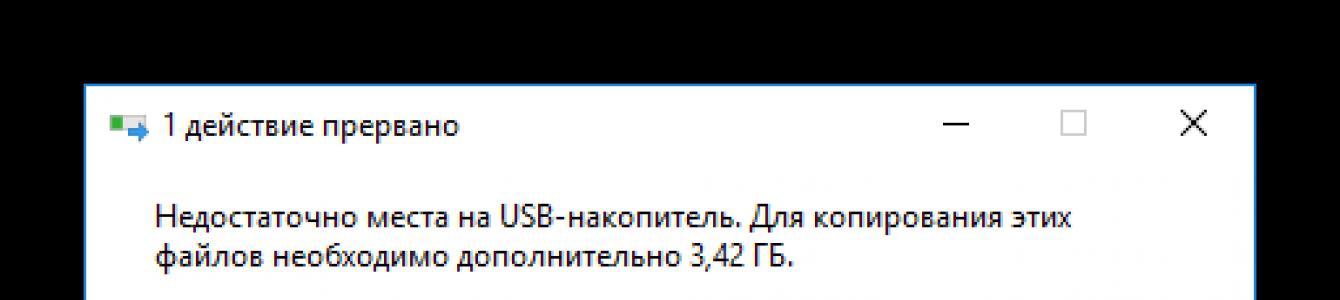Situacija kada hitno trebate nešto kopirati na fleš disk, a, na sreću, računar se zamrzne ili daje grešku, vjerovatno je poznata mnogim korisnicima. Mnogo vremena provode u uzaludnoj potrazi za rješenjem problema, ali ga ostavljaju neriješenim, pripisujući sve kvaru drajva ili problemu sa računarom. Ali u većini slučajeva to uopće nije slučaj.
Može postojati nekoliko razloga zašto se datoteka ne može kopirati na fleš disk. Shodno tome, postoji nekoliko načina za rješavanje ovog problema. Pogledajmo ih detaljnije.
Razlog 1: Nedostatak slobodnog prostora na fleš disku
Ljudima koji su upoznati s principima pohranjivanja informacija na računaru barem malo iznad osnovnog nivoa, ova situacija može izgledati previše elementarna ili čak smiješna da bi je opisali u članku. No, ipak postoji ogroman broj korisnika koji tek počinju učiti osnove rada s datotekama, pa ih čak i tako jednostavan problem može zbuniti. Informacije u nastavku su namijenjene njima.
Ako pokušate da kopirate datoteke na fleš disk koji nema dovoljno slobodnog prostora, sistem će prikazati sledeću poruku: 
Ova poruka ukazuje na uzrok greške što je moguće informativnije, tako da korisnik može samo osloboditi prostor na fleš disku kako bi informacije koje su mu bile potrebne u potpunosti stajale na njemu.
Postoji i situacija kada je veličina diska manja od količine informacija koje se planiraju kopirati na njega. Ovo možete provjeriti otvaranjem Explorera u prikazu lista sa podacima. Veličine svih particija će biti naznačene tamo, ukazujući na njihov ukupni volumen i preostali slobodni prostor. 
Ako veličina prenosivog medija nije dovoljna, trebali biste koristiti drugi fleš disk.
Razlog 2: Veličina datoteke ne odgovara mogućnostima sistema datoteka
Nemaju svi znanja o sistemima datoteka i njihovim razlikama. Stoga su mnogi korisnici zbunjeni: fleš disk ima potreban slobodan prostor, ali pri kopiranju sistem daje grešku: 
Ova greška se javlja samo u slučajevima kada se pokuša kopirati datoteka čija veličina prelazi 4 GB na fleš disk. To se objašnjava činjenicom da je disk formatiran u sistemu datoteka FAT32. Ovo sistem datoteka koristi se u starijim Windows verzije, a fleš diskovi su formatirani u njemu radi veće kompatibilnosti sa razni uređaji. Međutim, maksimalna veličina datoteke koju može pohraniti je 4 GB.
Možete provjeriti koji sistem datoteka se koristi na vašem fleš disku iz Explorera. Ovo je vrlo lako uraditi:

Da biste riješili problem, fleš disk mora biti formatiran u NTFS sistemu datoteka. Ovo se radi ovako:

Kada je fleš disk formatiran, možete bezbedno da kopirate velike datoteke na njega.
Razlog 3: Problemi sa integritetom sistema datoteka fleš diska
Često razlog zašto datoteka odbija da se kopira na prenosivi medij su akumulirane greške u njenom sistemu datoteka. Razlog njihovog nastanka je najčešće prerano uklanjanje drajva iz računara, nestanak struje ili jednostavno produženo korišćenje bez formatiranja.
Ovaj problem se može riješiti sistem sredstva. Da biste to uradili potrebno vam je:

Ako je razlog neuspjeha kopiranja bio zbog grešaka u sistemu datoteka, nakon provjere problem će nestati.
U slučajevima kada fleš disk ne sadrži nikakve informacije vredne za korisnika, možete ga jednostavno formatirati.
Razlog 4: Mediji su zaštićeni od pisanja
Ovaj problem se često javlja kod vlasnika laptopa ili standardnih računara koji imaju čitače kartica za čitanje sa SD ili MicroSD diskova. Flash diskovi ovog tipa, kao i neki modeli USB diskova, imaju mogućnost da fizički blokiraju pisanje na njih pomoću posebnog prekidača na kućištu. Mogućnost pisanja na prenosivi medij također se može blokirati u postavkama Windowsa, bez obzira da li postoji fizička zaštita ili ne. U svakom slučaju, kada pokušate kopirati datoteke na fleš disk, korisnik će vidjeti sljedeću poruku od sistema: 
Da biste riješili ovaj problem, morate pomaknuti ručicu prekidača na tijelu fleš diska ili promijeniti Windows postavke. To se može učiniti pomoću sistemskih alata ili korištenjem specijalni programi.
Ako gore opisane metode za rješavanje problema nisu pomogle i još uvijek je nemoguće kopirati datoteke na fleš disk, problem može biti u kvaru samog medija. U ovom slučaju, bilo bi preporučljivo kontaktirati servisni centar, gdje će stručnjaci koji koriste posebne programe moći vratiti medij.
Jučer je prijatelj kupio novi fleš disk od 16 GB i pokušao na njega kopirati fajl od nešto više od 4 GB, na svoje iznenađenje operativni sistem obaviješteni da je datoteka prevelika za odredišni sistem datoteka.
Pokušao ga je formatirati i ponovo kopirati isti fajl, ali bez uspjeha. Činjenica je da po defaultu fleš diskovi imaju sistem datoteka FAT32, koji vam omogućava prijenos datoteka samo do 4 GB. Na primjer, prijatelj ima fleš disk od 16 GB, mogao bi na ovaj fleš disk staviti 4 fajla od po 3 GB sa „penijem“ ili gomilom „malih“ fajlova. Problem se može riješiti u tri klika. Samo treba da promenite sistem datoteka na fleš disku sa FAT32 na NTFS. Da biste to učinili, otvorite MOJ RAČUNAR, na fleš disku morate kliknuti desnim mišem, V kontekstni meni izabrati Formatiraj...

U prozoru koji se pojavi odaberite NTFS sistem datoteka i kliknite na dugme START.

Sistem će vas o tome obavijestiti formatiranje će uništiti sve podatke na fleš disku . Potrebno je da kliknete na dugme [OK]. Po završetku formatiranja, dobićete fleš disk sa NTFS sistemom datoteka. Nakon ovih jednostavnih manipulacija, moći ćete kopirati datoteke veće od 4 GB na fleš disk.
Ako već imate neke datoteke na svom fleš disku i ne želite da ih formatirate, onda to možete učiniti malo drugačije, promijeniti sistem datoteka u NTFS pomoću komandne linije. Da biste to učinili, pozovite naredbu Run koristeći kombinaciju tipki R.
Prijatelj mi je postavio ovo pitanje pre neki dan. Odlučio je da pogleda film preuzet sa torrenta, ali nije mogao da ga kopira na USB fleš disk. Iako je na njemu bilo dosta prostora.
IN Total Commander poruka " Greška! Ne mogu napisati datoteku. Uklonite zaštitu od pisanja!"U Exploreru je drugačije -" Datoteka je prevelika za odredišni sistem datoteka».

Fleš disk je najobičniji. Volumen 16 GB. Ima dovoljno prostora za snimanje filma. Ostali filmovi se kopiraju bez problema.
Kao što ste već shvatili, problem je u sistemu datoteka USB diska. Proizvođači podrazumevano koriste sistem datoteka FAT32. Ovaj sistem se koristi već duže vrijeme (od Windows 95 OSR2), dokazao se u smislu pouzdanosti i kompatibilnosti, ali ima nekoliko nedostataka. Jedan od njih je ovaj - maksimalna moguća veličina datoteke za FAT32 volumen je nešto više od 4 GB (ili, preciznije, 4.294.967.295 bajtova).
NTFS sistem datoteka nema takve nedostatke. Stoga moramo promijeniti sistem datoteka na fleš disku. To se može učiniti pomoću formatiranja (tada će sve informacije biti izbrisane s fleš diska) ili konverzije (podaci će ostati sigurni i zdravi).
NTFS je podrazumevani u modernim verzijama Windows-a. Zašto su onda proizvođači fleš diskova toliko opsednuti FAT32? Poenta su performanse i veća izdržljivost USB diskova (barem u poređenju sa NTFS).
ExFAT - (prošireni FAT, poznat i kao FAT64) takođe može raditi sa velikim datotekama, ali se ovaj sistem datoteka rijetko koristi.
Metoda 1. Formatiranje u NTFS ili exFAT
Idemo na Dirigent(Ovaj računar) i Uređaji i pogoni. Tamo kliknite desnim tasterom miša na fleš disk i izaberite Format. U prozoru koji se pojavi promijenite sistem datoteka u NTFS i pokrenite proces.

WITH metod 2. Konvertovanje u NTFS ili exFAT
Ako iz nekog razloga ne želite formatirati fleš disk, možete promijeniti sistem datoteka pomoću konverzije.
Idite na Search in Windows, zatim unesite cmd i pokrenite aplikaciju “ Komandna linija" Ovdje treba da pišete pretvoriti X: /fs:ntfs /nosecurity /x i pritisnite Enter. Lakše je kopirati i zalijepiti komandu nego je kucati. Umjesto X: trebate zamijeniti slovo koje odgovara fleš disku na vašem računaru. Ne mijenjamo znak /x.
Ako želite da konvertujete fleš disk u exFAT format, koristite drugu naredbu: pretvoriti X: /fs:exfat /nosecurity /x
Mnogi moderni televizori imaju USB priključak. Potreban je kako biste imali priliku da gledate video ili foto datoteke direktno na TV ekranu. Zamislimo da imate fleš disk od 16 GB. Pokušavate na njega prebaciti film od 6 GB (najčešće takvi filmovi imaju ekstenziju .mkv), ali ništa ne radi. Na gubitku ste, jer na mapi ima puno slobodnog prostora!
Uzrok problema
Zapravo, ovo je odavno poznata činjenica. Činjenica je da su po defaultu sve kartice formatirane pod FAT16 ili FAT32 sistemom. Nažalost, ima mali nedostatak - uopće ne podržava datoteke veće od 4 GB. Zato na njega ne možete prenijeti film.
Rješenje
Poteškoća koja se pojavila može se riješiti, a nije tako teško - trebate formatirati fleš disk u NTFS sistemu koji podržava datoteke bilo koje veličine. Recimo odmah da će prilikom formatiranja svi podaci s kartice biti izbrisani, pa ako se na njoj nalaze vrijedni podaci, savjetujemo da ih kopirate na računar ili drugi uređaj.
Pošto operativni sistem podrazumevano ne dozvoljava da ponovo formatirate karticu u NTFS, moraćemo da izvršimo nekoliko promena. A sada - po redu.
- Kliknite desnim tasterom miša na ikonu My Computer
- Odaberite pododjeljak “Svojstva”.
- U prozoru koji se otvori kliknite na "Upravitelj uređaja"
- Ispred vas ćete vidjeti sve uređaje instalirane na vašem računaru. Morate pronaći svoj disk (koji se nalazi u pododjeljku “Disk uređaji”)
- Na kartici "Smjernice" potvrdite okvir pored "Optimiziraj izvršenje" (Windows XP) ili "Optimalne performanse" (Windows 7)
- Kliknite "OK"
- Idite na „Računar“, odaberite fleš karticu i desnim tasterom miša pokušajte da je formatirate u NTFS sistemu. Problem riješen.
Cons
Čini se da treba uživati u životu, ali čekajte, ovo morate znati. Činjenica je da formatirani disk postaje mnogo osjetljiviji na izvlačenje iz njega. Stoga, fleš disk možete ukloniti samo pomoću odjeljka izbornika "Ukloni uređaj". U suprotnom se može slomiti.
Međutim, to nije sve. Sistem stalno pokušava da pristupi uređaju, a to, nažalost, smanjuje trajnost njegovog čipa. Stoga sve radnje izvodite striktno na vlastitu odgovornost i rizik.
Sporo kopiranje datoteka na Windows 7
Čini se da je operaciona sala Windows sistem 7 je trebao biti mnogo brži od svojih prethodnika. Neka očekivanja su ispunjena, ali ne sva. Na primjer, korisnici se često žale da brzina kopiranja datoteka ostavlja mnogo željenog. To je zbog podešavanja samog sistema i nesporazum se rješava vrlo jednostavno.
- Kliknite na dugme “Start”.
- Odaberite odjeljak "Kontrolna tabla".
- Otvara se prozor postavki računara. Kliknite na "Programi i funkcije"
- U gornjem lijevom uglu odaberite "Uključi ili isključi Windows funkcije"
Sada dolazimo do najzanimljivijeg dijela. Tražimo stavku "Udaljena diferencijalna kompresija", koja je izvor problema, i poništimo okvir pored nje. Osim toga, ovdje možete onemogućiti još nekoliko funkcija koje utiču na performanse sistema. Na primjer, možete odbiti "Windows Search", ali samo ako ne koristite pretragu na svom računaru, jer će prestati da radi. I, što je najzanimljivije, u nekim verzijama Windows 7 možete onemogućiti Internet Explorer. Zatim kliknite na dugme “OK” i sačekajte nekoliko sekundi da se postavke sačuvaju.
Na kraju, želio bih napomenuti da ne morate čekati značajno povećanje brzine, jer većina matične ploče i dalje podržavaju zastarjelu USB 2.0 tehnologiju, koja nije poznata po najvećoj brzini. I ne zaboravite da brzina kopiranja ovisi i o samom pogonu, tako da ne biste trebali štedjeti na njegovoj cijeni. O ovom pitanju bolje je razgovarati s menadžerom neposredno prije kupovine uređaja.
Ponekad mogu nastati problemi, kako kažu, prazan prostor. Upravo takve ekscentričnosti izazivaju zabunu među korisnicima, nerazumijevanje uzroka problema, a još više, kako ga riješiti.
Flash disk, koji je trenutno vodeći među prenosivim uređajima za pohranu podataka, često se koristi za pohranjivanje bilo kojeg sadržaja koji je vrlo važan za profesionalne aktivnosti osobe, kao i za organiziranje slobodnog vremena na zanimljiv način.
Resetovanje omiljenog filma je za mnoge lak. Kakvo je to razočarenje i nevjerovatno iznenađenje kada iznenada otkrijete da se datoteke ne kopiraju na fleš disk.
Istovremeno, počnu se još više čuditi kada otkriju da se jedan film kopira bez problema, ali drugi jednostavno odbija. Upravo iz tog razloga mnogi ljudi žele da otkriju zašto.
Problemi sa resetiranjem sadržaja
U većini slučajeva, ovaj problem se javlja kada korisnik pokuša ispustiti veliku datoteku. Naravno, mnogi bi mogli prigovoriti i reći da za veliki fleš disk kapacitet od 4 GB može biti zanemariv, ali vjerujte mi, čak i to može biti glavni razlog.
Uzroci i rješenja problema
Ako ne možete da kopirate datoteku na fleš disk, obratite pažnju ne toliko na veličinu vašeg prenosivog diska, već na format u kojem je isporučen.
U većini slučajeva, proizvođači formatiraju prijenosne medije u FAT16 ili FAT32 formatu. U ovom slučaju, koliko god pokušavali nešto promijeniti, da natjerate da se kopira video čija veličina prelazi 4 GB, nećete uspjeti.
Činjenica je da takav sistem datoteka ne podržava premještanje i spremanje velikih datoteka. Međutim, to ne znači da ćete morati prekrižiti ruke i nikada nećete postići svoj cilj.
Sve se može riješiti, samo morate prvo formatirati fleš disk u NTFS formatu. Desnom tipkom miša kliknite na njega, odaberite opciju "Format", a zatim u prozoru koji se otvori odaberite NTFS format.

Kada se ovaj proces završi, ponovite postupak kopiranja velike video datoteke. Sigurni smo da će ovoga puta ono što ste ranije propustili da uradite sada uspjeti.
Naravno, ovo nije jedini razlog problema. Može se dogoditi da jednostavno nema slobodnog prostora na fleš disku.
U tom slučaju trebate provjeriti količinu napunjenog i slobodnog volumena. Možete otvoriti “Computer”, postaviti pokazivač miša preko ikone prenosivog medija i pojavit će se informacija o slobodnom prostoru.
Također možete jednostavno pogledati ove informacije tako što ćete desnim klikom miša kliknuti na oznaku medija i odabrati opciju “Svojstva”. Otvoriće se novi prozor koji će naznačiti informacije koje vas zanimaju, pa čak i demonstrirati ih u tortnom grafikonu.

Virusi mogu blokirati proces kopiranja sadržaja, tako da ne škodi provjeriti medij antivirusnim programom.
Ponekad proces premeštanja fajlova nije moguć na tuđem računaru, dok na drugima ovaj problem ne nastaje. U tom slučaju možete posumnjati na neispravna podešavanja na računaru kada je mogućnost kopiranja zabranjena od strane administratora sistema određenog računara.
I konačno, možete provjeriti da li fleš disk ima sistemskih grešaka. Da biste to učinili, kliknite na opciju “Svojstva”, idite na pododjeljak “Usluga” i kliknite “Pokreni provjeru”.
Dakle, takvu neugodnu situaciju povezanu s nemogućnošću kopiranja, u većini slučajeva, možete sami riješiti ako se striktno pridržavate svih ovih preporuka.
Testovi i recenzije

Wileyfox Swift je pristojan pametni telefon za jeftinu cijenu
REA popravka

Kako otvoriti CSO na PC-u. Kako otvoriti CSO? Extension.cso Koji je format datoteke?
Testovi i recenzije